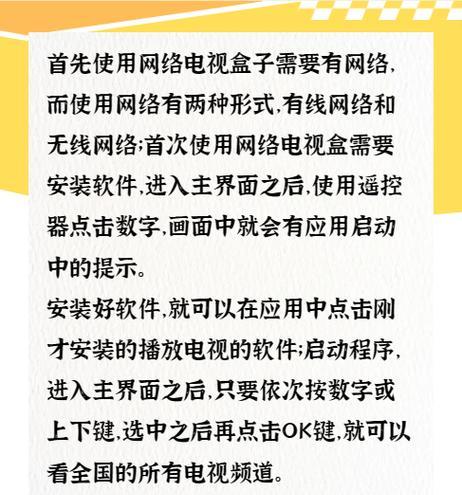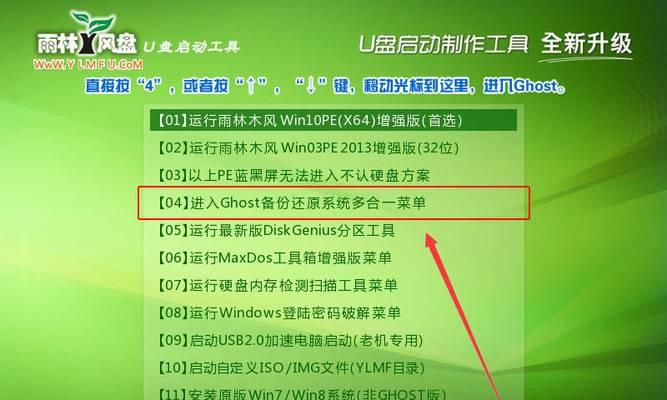随着科技的进步,网络电视机顶盒已经成为许多家庭娱乐中心的重要组成部分。然而,不少人可能因为多种原因发现自己的机顶盒似乎“无用”,可能是未正确连接或设置不当。本文将为您解析如何将网络电视机顶盒连接到您的电视,确保您能够充分利用这一设备。
确认机顶盒类型
在开始之前,重要的是确认您手头的网络电视机顶盒类型。不同品牌和型号的机顶盒可能有不同的连接方式,但一般分为以下几种:
HDMI机顶盒
AV接口机顶盒
光纤数字机顶盒
USB机顶盒
确认机顶盒类型之后,我们可以进入下一步。

基本连接步骤
HDMI机顶盒连接
1.寻找HDMI接口:在电视背部找到HDMI接口,这通常是一个矩形的接口,旁边标有“HDMI”字样。
2.连接HDMI线:将HDMI线的一端插入机顶盒的HDMI输出端口,另一端插入电视的HDMI输入端口。
3.连接电源:确保电视和机顶盒都连接到电源,并打开它们。
4.设置电视输入源:使用电视遥控器切换到相应的HDMI输入源。这通常可以通过按下遥控器上的“输入源”或“信号源”按钮实现。
AV接口机顶盒连接
1.寻找AV接口:AV接口通常有三种颜色编码的端子:黄色(视频)、红色和白色(音频左和右)。
2.连接AV线:将AV线的三色端子分别插入机顶盒和电视的对应接口。
3.打开设备:确保电视和机顶盒都已经打开。
4.调整电视输入源:使用电视遥控器切换到AV输入源。
光纤数字机顶盒连接
1.连接光纤线:将光纤线的一端插入机顶盒的光纤输出端口,另一端插入到电视的光纤输入端口。
2.开启设备:打开机顶盒和电视。
3.设置输入源:切换到相应的光纤输入源。
USB机顶盒连接
1.连接USB线:将USB线连接到机顶盒的USB端口,另一端连接到电视的USB端口。
2.开启设备并连接:打开机顶盒和电视,电视可能会自动识别USB设备并提示您选择内容。
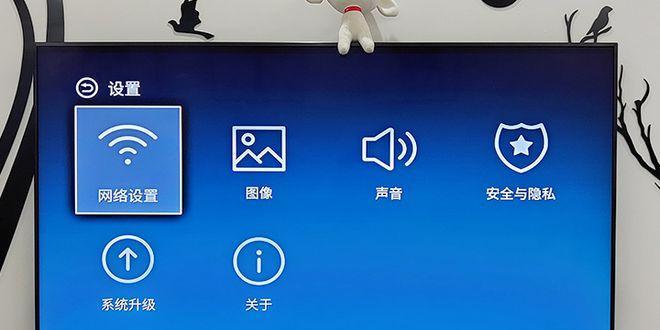
深入设置与调试
在完成基础连接之后,可能需要对机顶盒进行一些设置,以确保其正常工作。以下是一些通用步骤:
1.网络连接:如果机顶盒需要上网,使用网线连接到路由器,或者按照机顶盒的指示进行无线网络设置。
2.音频设置:确保电视的音频输出与机顶盒音频输入匹配。
3.图像调整:使用机顶盒的设置菜单调整图像大小、比例和清晰度,以获得最佳观看效果。
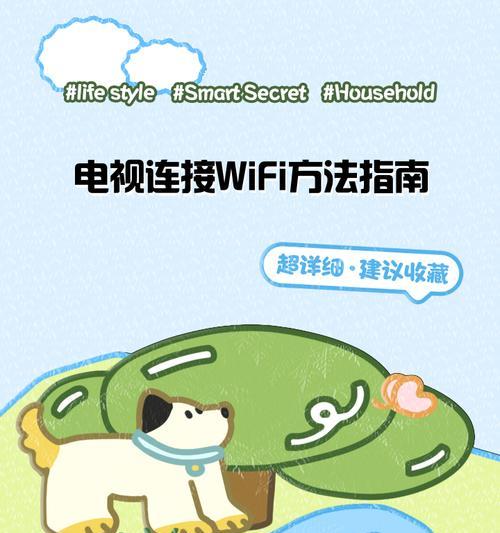
常见问题及解决方案
电视没有显示任何输入信号:请检查连接线是否牢固,并确保输入源设置正确。
无法调节音量或图像设置:可能是遥控器电池耗尽或信号干扰,尝试更换电池或使用机顶盒前面板的按钮。
网络问题:确保机顶盒已正确连接到互联网,并检查网络设置。
结语
通过以上步骤,您应该能够顺利地将您的网络电视机顶盒连接到电视,并解决大部分常见的连接问题。如果在连接或设置过程中遇到困难,建议仔细阅读机顶盒的用户手册,或联系厂商的客服支持获取帮助。通过这些详尽的指导,让您的机顶盒变得“有用”,开始享受丰富多彩的娱乐体验吧。